门
推
荐
图文说明win7系统桌面上的IE图标删不掉的措施_
发布时间:2020-03-21来源:作者:
方法/步骤
1:首先,大家检查一下自己的电脑桌面上是否有下图的图标,如果有但是我们几乎不怎么使用这款浏览器的情况下,我们其实应该将其删除掉
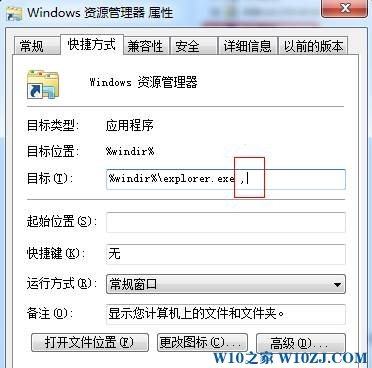
2:这时,我们同时按住快捷键WIN+R,然后在切出的运行对话框里输入"regedit”,点击确定之后就会弹出注册表编辑器
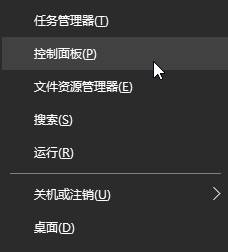
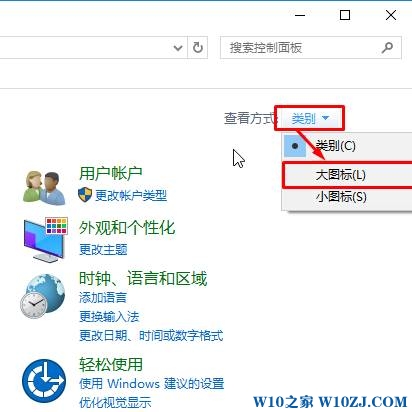
3:在该编辑器里,我们依次双击打开KEY_LOCAL_MACHINE/SOFTWARE/Microsoft/Windows/CurrentVersion/Explorer/Desktop/NameSpace这一选项,如图
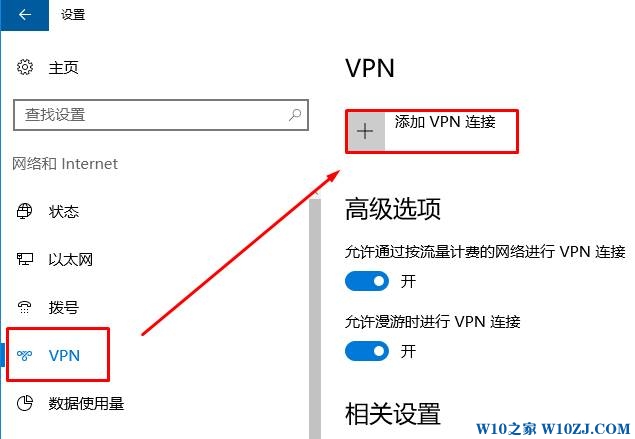
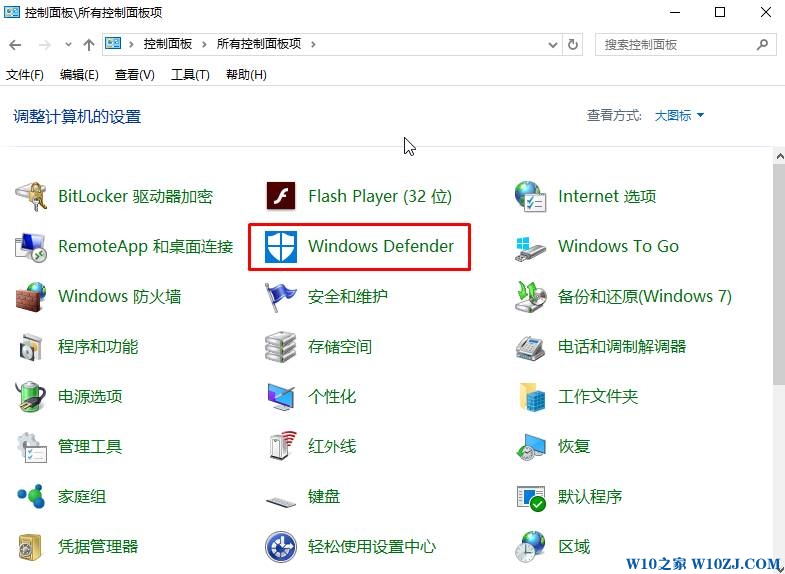
4:然后点击NameSpace这一键值,接着依次点击编辑器上面的"文件"——"导出",笔者建议将该文件导出到桌面以便查找,然后建立一个文本文档,接着通过该文本文档形式打开导出的注册表项,如图
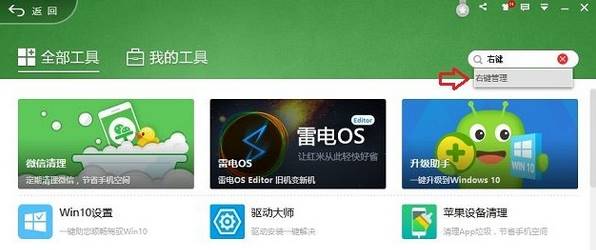

5:然后在该文本文档里搜索名为”Internet Explorer“的键值,然后复制该键值前面的控件号,然后在注册表编辑器里找到该控件号将其删除就搞定了
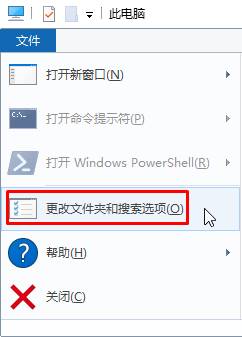
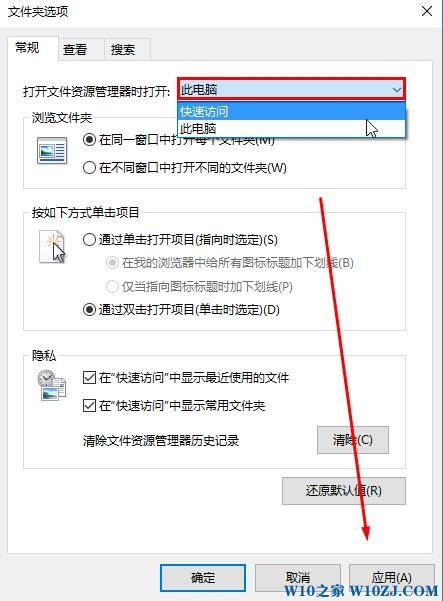

是不是困扰大家许久的win7系统桌面上的IE图标删不掉的解决方法问题已经解决了呢?如果你也有遇到这样的情况,就可以采取上面的方法步骤来进行解决,不会的朋友赶快来学习一下吧。
-
1
伏妖绘卷(送两万真充)
类型:变态游戏
-
2
暗黑主宰(送千充亿钻)
类型:H5游戏
-
3
疯狂酋长(送万元充值)
类型:H5游戏
-
4
武动九天(GM特权)
类型:满V游戏
-
5
天天狙击(开局GM剑)
类型:变态游戏
-
6
少年名将(送巅峰阵容)
类型:变态游戏
-
7
天使纪元(送无限充值)
类型:变态游戏
-
8
梦幻仙语(GM当托特权)
类型:变态游戏
-
9
电竞经理人(送万元万亿金)
类型:变态游戏
-
10
剑仙轩辕志(0氪领万充)
类型:H5游戏



















